Vous pouvez toujours compter sur un lecteur de récupération de données lorsque votre ordinateur Windows rencontre des problèmes inattendus qui vous empêchent de l'utiliser. En effet, un lecteur de récupération facilite la restauration de votre ordinateur après une grave panne du système.
C'est une bonne idée de créer un lecteur de récupération. De cette façon, si votre ordinateur rencontre un problème majeur tel qu'une panne matérielle, vous pourrez utiliser le lecteur de récupération pour accéder à nouveau à Windows. Tous les fichiers ou applications personnels qui n'ont pas été fournis avec votre ordinateur ne seront pas sauvegardés.
Pour créer un lecteur de récupération, vous devrez utiliser l'outil Recovery Drive sous Windows. Ainsi, dans cet article, nous allons vous montrer les différentes façons d'accéder à cet outil afin que vous puissiez sécuriser vos données en cas de besoin. Vérifier Guide complet de sauvegarde des données Windows.

1. Utilisez la boîte de dialogue Exécuter
La boîte de dialogue Exécuter est une excellente option qui vous aide à accéder à presque toutes les applications sous Windows. Fait intéressant, vous pouvez également déverrouiller des applications tierces avec.
Maintenant, voici comment l'utiliser pour ouvrir l'outil Recovery Drive :
- Clique sur Win + R Ouvre la boîte de dialogue "Exécuter".
- Type Lecteur de récupération Et presse Entrer pour ouvrir l'outil.
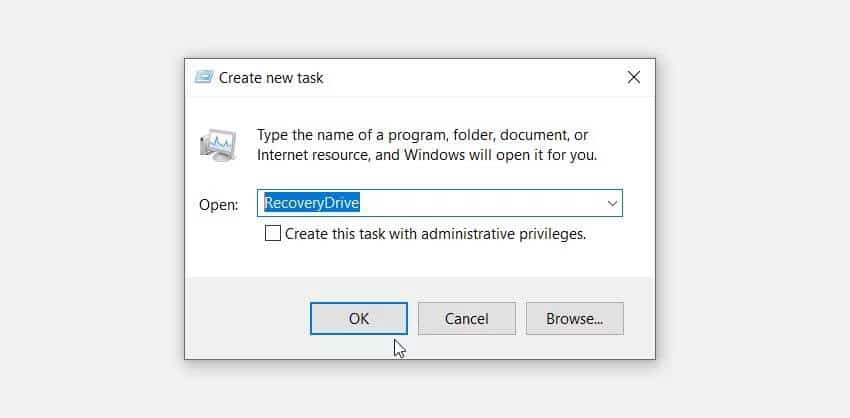
2. Utilisez la barre de recherche dans le menu Démarrer
La barre de recherche du menu Démarrer facilite également l'ouverture de presque toutes les applications sur votre ordinateur, y compris les applications tierces.
Voici comment ouvrir l'outil Recovery Drive à l'aide de la barre de recherche du menu Démarrer :
- Cliquez sur l'icône de la barre de recherche dans la barre des tâches ou appuyez sur Win + S.
- Type Drive Recovery Sélectionnez ensuite la meilleure correspondance.
3. Utilisez le menu Démarrer

Vous rencontrez des problèmes lors de l'utilisation de la barre de recherche du menu Démarrer ? Si tel est le cas, vous pouvez accéder à l'outil Recovery Drive à l'aide du menu Démarrer.
Voici les étapes que vous devez suivre :
- Appuyez sur la touche Windows Ou cliquez sur l'icône du menu Démarrer dans la barre des tâches.
- Clique sur Toutes les applications Cliquez ensuite sur Dossier Outils administratifs.
- Localisez l'outil Recovery Drive et cliquez dessus.
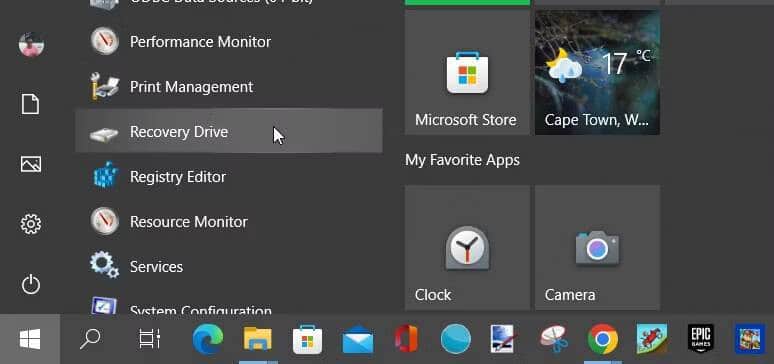
4. Utilisez l'explorateur de fichiers
Il est indéniable que l'explorateur de fichiers est l'un des meilleurs outils de gestion de fichiers. Mais saviez-vous que vous pouvez utiliser la barre d'adresse de l'explorateur de fichiers pour ouvrir diverses applications ?
Voici comment l'utiliser pour ouvrir l'outil Recovery Drive :
- Clique sur Win + E pour ouvrir l'Explorateur de fichiers.
- Type Lecteur de récupération Dans la barre d'adresse et appuyez sur Entrer.
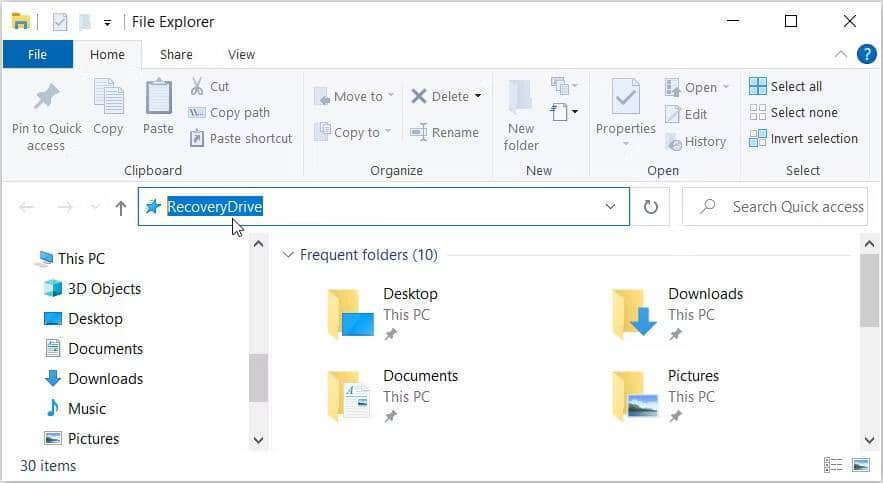
5. Utilisez les paramètres système
Vous pouvez toujours utiliser l'application Paramètres système pour dépanner votre PC ou réparer des applications sur votre appareil. Eh bien, vous serez heureux de savoir que les paramètres système peuvent également vous aider à accéder à diverses applications.
Voyons comment ouvrir l'outil Recovery Drive à l'aide des paramètres système :
- Clique sur Win + I pour ouvrir les paramètres système.
- Type Drive Recovery dans la zone de recherche, puis cliquez sur l'option appropriée.
Vérifier Erreurs à éviter lors de l'achat de nouvelles pièces pour ordinateurs personnels.
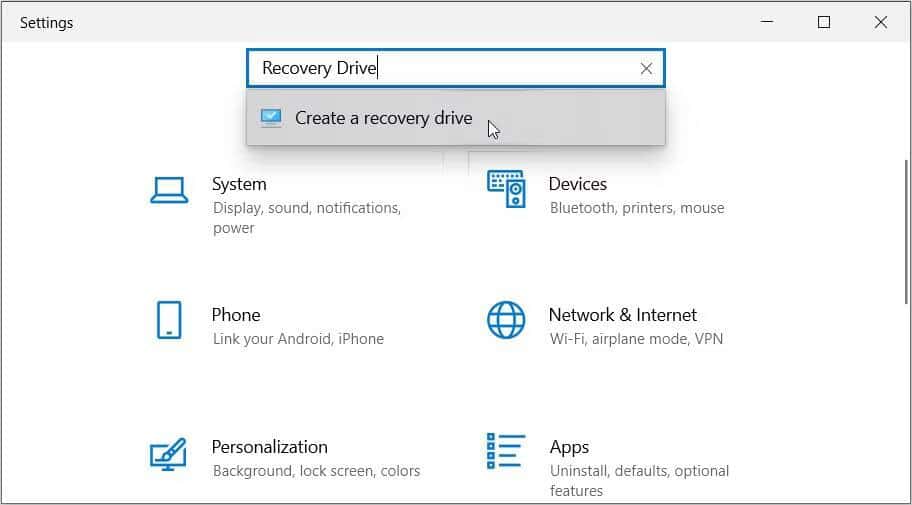
6. Utilisez le panneau de configuration
Tout comme les paramètres système, l'application Panneau de configuration peut vous aider à résoudre divers problèmes sur votre PC Windows. En outre, il peut également vous aider à ouvrir diverses applications.
Voici comment ouvrir l'outil Recovery Drive à l'aide du panneau de configuration :
- Clique sur Win + R Ouvre la boîte de dialogue "Exécuter".
- Type Control Puis appuyez sur Entrer.
- Cliquez sur le menu déroulant Afficher par et sélectionnez Grandes icônes.
- Faites défiler vers le bas et sélectionnez Récupération De la liste.
- Sélectionner Créer un lecteur de récupération Sur l'écran suivant pour ouvrir l'outil Recovery Drive.
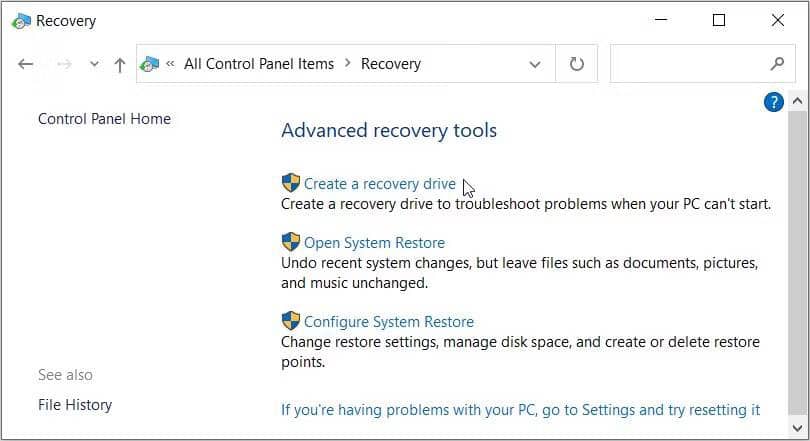
7. Trouvez l'outil "Recovery Drive" dans le répertoire System32
Saviez-vous que le répertoire System32 contient des fichiers exécutables (EXE) qui vous aident à accéder facilement à diverses applications ?
Découvrons comment vous pouvez ouvrir l'outil Recovery Drive à partir du dossier System32 :
- Clique sur Win + E pour ouvrir l'Explorateur de fichiers.
- Sélectionner Ce PC sur le côté gauche. De là, double-cliquez sur une option disque local (C 🙂 Sur le côté droit.
- Double-cliquez sur un dossier Windows.
- Faites défiler vers le bas et double-cliquez sur le dossier System32.
- Localiser un fichier Lecteur de récupération Et double-cliquez dessus pour accéder à l'outil Recovery Drive.
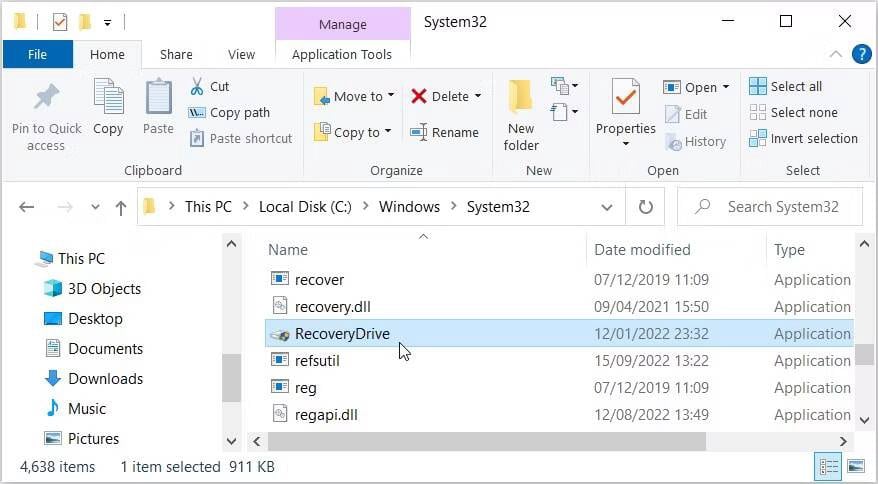
Pour faciliter les choses, vous pouvez épingler le fichier exécutable RecoveryDrive (.exe) à la barre des tâches. De cette façon, vous aurez un accès facile à l'outil Recovery Drive à tout moment.
Pour épingler l'utilitaire Recovery Drive à la barre des tâches, cliquez avec le bouton droit sur le fichier RecoveryDrive dans le dossier System32 et sélectionnez Installer sur la barre des tâches. Départ Comment effacer des données sur un disque dur tout en laissant le système d'exploitation intact.
8. Utilisez le gestionnaire de tâches
Le gestionnaire de tâches peut vous aider Forcer la fermeture des applications Windows (Bien que vous puissiez Forcer la fermeture des applications Windows sans le gestionnaire de tâches) ou analyser les performances de votre ordinateur. Maintenant, la bonne nouvelle est que cela peut également vous aider à ouvrir diverses applications.
Voyons comment ouvrir l'outil Recovery Drive à l'aide du gestionnaire de tâches :
- Clique sur Ctrl + Maj + Echap Pour ouvrir le gestionnaire de tâches.
- Cliquez sur l'onglet Accueil Fichier Dans le coin supérieur droit
- Sélectionner Exécuter une nouvelle tâche.
- Type Lecteur de récupération dans la zone de recherche et appuyez sur OK pour accéder à l'outil Recovery Drive.
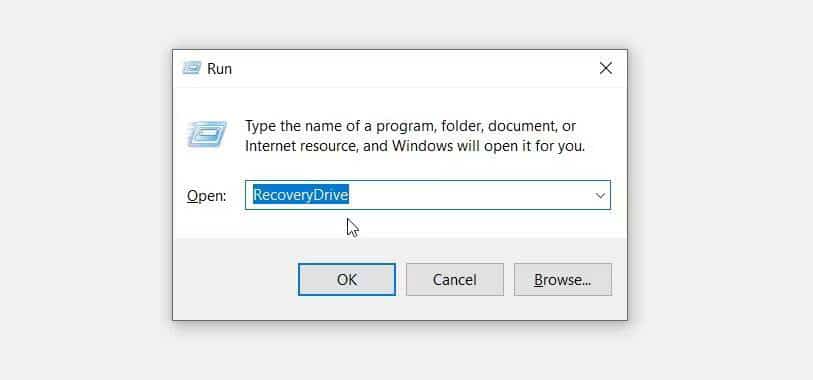
9. Utilisez l'invite de commande ou PowerShell

Vous pouvez toujours utiliser l'invite de commande ou PowerShell pour configurer certains paramètres ou résoudre des problèmes système. Nous allons maintenant vérifier comment utiliser ces outils pour ouvrir l'outil Recovery Drive.
Commençons par vérifier avec l'invite de commande :
- Type cmd dans la barre de recherche du menu Démarrer.
- Faites un clic droit sur le meilleur résultat de correspondance et sélectionnez Exécuter comme administrateur.
- Tapez la commande suivante et appuyez sur Entrée pour ouvrir l'outil Recovery Drive.
RecoveryDrive
Vous pouvez également ouvrir l'outil Recovery Drive à l'aide de PowerShell.
Voici les étapes que vous devez suivre :
- Tapez Windows PowerShell dans la barre de recherche du menu Démarrer.
- Faites un clic droit sur le meilleur résultat de correspondance et sélectionnez Exécuter comme administrateur.
- Tapez la commande suivante, puis appuyez sur Entrer pour ouvrir l'outil Recovery Drive.
RecoveryDrive
10. Utilisez un raccourci sur le bureau vers l'outil de récupération de disque

L'un des moyens les plus simples d'accéder à l'outil Recovery Drive consiste à utiliser un raccourci sur le bureau. Mais si vous n'avez pas de raccourci vers le lecteur de récupération, vous pouvez le créer en procédant comme suit :
- Clique sur Win + D pour accéder au bureau Windows.
- Cliquez avec le bouton droit sur un espace vide du bureau et sélectionnez Nouveau -> Raccourci.
- Tapez dans la case chemin :
%windir%\system32\RecoveryDrive
- Cliquez sur "Suivant" pour continuer.
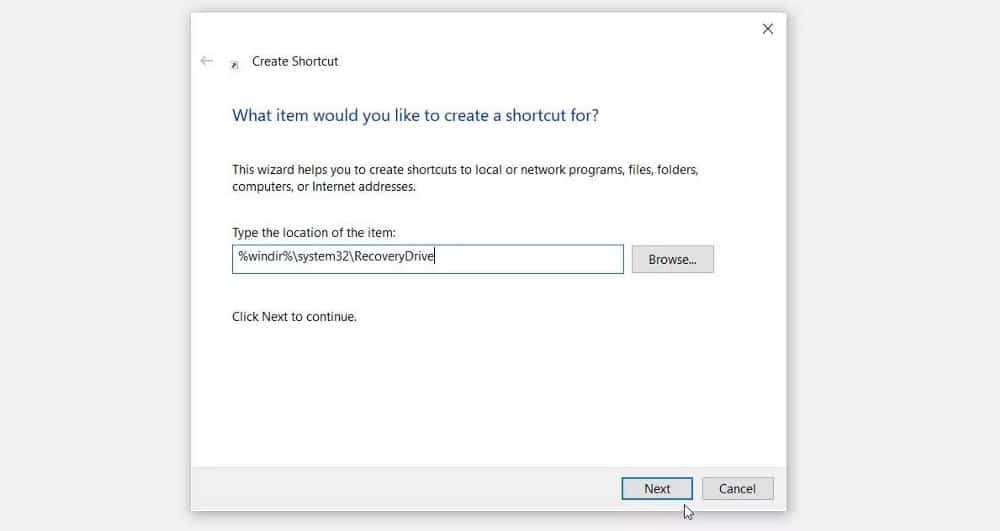
- Tapez Recovery Drive ou quelque chose de similaire dans la zone de nom. De là, appuyez sur le bouton Terminer.
Vous pouvez désormais accéder facilement à l'outil Recovery Drive à l'aide d'un raccourci sur le bureau. Pour faciliter l'accès à votre raccourci sur le bureau, épinglez-le simplement dans votre barre des tâches. Vérifier Qu'est-ce qu'un raccourci sur le bureau et comment fonctionne-t-il?
Quelle est votre méthode préférée pour ouvrir un lecteur de récupération ?
L'outil Windows Recovery Drive est idéal si vous souhaitez créer un lecteur de récupération Windows. Pour y accéder rapidement, appliquez l'une des méthodes que nous avons couvertes.
Et si vous souhaitez découvrir d'autres moyens de diagnostiquer et de résoudre les problèmes informatiques, consultez Outil d'environnement de récupération Windows. Vous pouvez maintenant visualiser Une collection de problèmes récurrents de Windows 11 avec des solutions simples.







